Ошибка при вызове конструктора сомобъект 2147221164 0x80040154 класс не зарегистрирован
Использование COMOбъектов в 1С это прошлый век, сейчас уже ни кто так не пишет. Раньше с его помощью реализовали печать документов. Они выгружались в Open\Libre Office и от туда уже печатались.
Появиться такая ошибка может после
1 Обновления платформы
2 Переустановки ОС и 1С
3 Обновление конфигурации
4 Проблем с офисными пакетами
Это самые распространенные.
Три способа избавиться от ошибки «Ошибка при вызове конструктора…»
И так после каких либо манипуляций с 1С у вас стала появляться ошибка.
Первый способ
Самое простое это переустановить офисные пакеты Open\Libre, так же как вариант если у вас стоял Open поставить Libre и на оборот. Это нужно для того чтобы обновить специальный компонент.
Второй способ
Попробовать зарегистрировать самостоятельно, для этого запускаем командную строку от имени администратора, переходим в каталог введя команду.
regsvr32 «C:\Program Files (x86)\1cv8\8.3.16.18.14\comcntr.dll»
Кстати данную манипуляцию нужно проводить на сервере.
Третий способ
Установить 32 битную версию клиента 1С, можно даже поверх х64. В итоге у вас появиться два ярлычка для запуска, один для х32 второй х64.

Версию можно указать и в ярлыке запуска 1С.
Можно еще попробовать самостоятельно создать COM + , но лично из своего опыта могу сказать это не помогает. Самый действенный вариант это установка х32 клиента. Так как компонента которая необходимо работает только с х32.
Так же проблема может быть непосредственно в самом коде.
Ошибка (COMOбъект) : 1 комментарий
Хотелось бы узнать и утвердиться в том, что ваша информация действительно сможет помочь людям в данной ситуации с переустановкой офисных центров и вызовов мастеров, в принципе информация интересная, информативная, но слишком много заумных слов

Не работает звук на windows 10
raid 5 ужас на своем опыте

Всем привет, я знаю, что у многих уже проскакивала тема опыта работы с RAID 5, я лишь хочу рассказать про свой, а именно, как этот вид рейд массива работает с ссд дисками, и о подводных камнях. Знание данной информации, поможет вам избежать больших проблем и сэкономить много нервных клеток, так что потратьте некоторое время на знакомство с данным материалом, удачного прочтения. Все вопросы и пожелания, жду в комментариях, внизу статье.
10 Тб SSD Intel диск

Всем привет, как вы знаете я постоянно слежу за последними новинками на рынке SSD дисков и вообще СХД, и сегодня хочу вам рассказать о новинке от компании intel, объемом аж 10 ТБ, да интел выпустила 10 Тб SSD диск, аллилуйя братья 🙂 . Как я давно уже просто грежу о дисках большого объема, раньше все как то росло в два раза за релиз, 80 > 160 > 320 > 500 и тд, а потом по каким то пол терабайта, я вот прямо уверен, что кто то намеренно не пускает новые технологии, так как и так покупают, нехер им, ну да ладно, распечатали хоть второй десяток.
Обновление адресной книги exchange
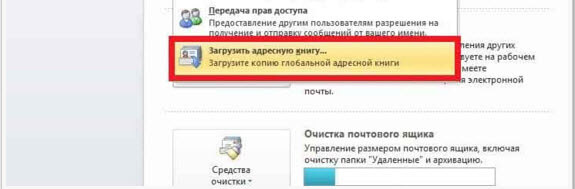
Всем привет, сегодня я хочу вам рассказать как производится обновление адресной книги в Exchange 2013. Ситуация жизненная. У вас в компании появился новый сотрудник, вы как известно завели ему новую учетную запись в Active Directory, создали почту в Exchange 2013. По умолчанию он появится в адресной книге только через сутки, смотрим как это ускорить, и дать возможность всем остальным сотрудникам, взаимодействовать с новичком.
Переустановка виндовс на ноутбуке

Всех приветствую, снова у себя, и хочу ответить на один вопрос, с которым сталкиваются многие пользователи, а именно как производится переустановка виндовс на ноутбуке. Причин этому может быть много, сломалась и не работает операционная система, решили сменить на другую, засрали, такое тоже бывает. Ниже смотрим алгоритм действий.
Ошибка 2147221164 0x80040154 в 1С

Ошибка 2147221164 0x80040154
Всем привет, сегодня рассмотрим, вопрос из за чего происходит ошибка 2147221164 0x80040154 в 1С и как ее решать. И так немного теории 🙂 , когда информационные базы данных, обмениваются между собой информацией, то они задействуют COM-соединение. И так начинается попытка соединения из конфигурации 8.3 с конфигурацией 8.1, в итоге может выскочить При попытке соединения с COM-сервером произошла следующая ошибка:
Мониторинг ресурсов VMware ESXI 5.5

Всем привет сегодня я хочу затронуть тему, в которой мы рассмотрим мониторинг vmware, а конкретно ресурсов, кто их кушает и сколько, как посмотреть потребление ресурсов за месяц, были ли пики или наоборот полный простой. Тема очень актуальная, так как подразумевает правильную утилизацию ресурсов компании, и это очень правильно для бизнеса.
Ошибка 8024410 в Windows Server 2008 R2
Всем привет, сегодня я хочу рассмотреть вопрос, как решается ошибка 8024410 в Windows Server 2008 R2. Данная ошибка выскакивает в момент, когда вы пытаетесь получить свежие обновления с WSUS (вашего локального сервера обновлений) или с серверов Microsoft, и в итоге у вас нет обновлений и вы более уязвимы в плане безопасности, ладно ели бы это был десктопный компьютер, но у нас же сервер с Windows Server 2008 R2. Ниже рассмотри возможные варианты и причины ошибки 8024410 ну и как ее победить.

Суть и причины дисфункции
Данная ошибка относится к регулярно встречающимся ошибкам 1С, и фиксируется у многих пользователей. Единственного и эффективного рецепта её решения не существует, так как она может иметь уникальную основу, и вызывается особенностями программного кода в конкретной системе.
Тем не менее к числу наиболее популярных причин ошибки 2147221005 относятся следующие:
Обновите вашу конфигурацию 1С до актуальной версии
Первым делом убедитесь, что вы используете самую свежую версию конфигурации 1С. При подключении к нужным базам для выполнения обмена она может попытаться использовать устаревшую платформу (к примеру, 8.2), которая фактически отсутствует. Потому обновите вашу версию конфигурации до актуального релиза, а потом попробуйте осуществить требуемое подключение.

Запускайте 1С с правами админа
Убедитесь, что вы запускаете систему под учётной записью администратора, а не ограниченного в правах «Гостя» или аналога.
Измените код программы
В некоторых случаях код программы может устареть и не соответствовать текущей версии 1С. Эффективным решением ошибки 2147221005 является замена строки кода:
После указанной замены проблема может быть решена.
Зарегистрируйте в системе библиотеку comcntr.dll
Если вы пользуетесь Виндовс 64, то необходимо провести корректную регистрацию в системе библиотеки comcntr.dll . Нажмите на Win+R, введите следующую строку:
C:\Windows\SysWOW64\regsvr32 «c:\Program Files(x86)\1cv8\8.3.12.1469\bin\comcntr.dll»
Вместо «8.3.12.1469» укажите установленную у вас версию технологической платформы. После этого нажмите на ввод. Указанная регистрация может помочь избавиться от ошибки 2147221005 в 1С.
Проверьте наличие установленного в системе Excel
Наличие установленного в системе Excel является необходимым элементом при обращении к нему системы 1С. Потому рекомендуем убедиться, что Эксель в системе установлен корректно, для чего нажмите Win+R, введите там Excel , и нажмите ввод. Если программа запустилась, тогда всё работает корректно. Если нет, тогда следует установить (переустановить) Excel (комплекс «MS Office») на вашей машине (машинах).
Используйте специализированные форумы 1С
Заключение
Особенности возникшей дисфункции
Разбираемая мной ошибка 2147221164 0x80040154 в 1C обычно связана с соединением баз данных по COM-объекту, и может иметь несколько причин:
Разберёмся со способами решения возникшей проблемы. Их два.
Способ №1. Регистрируем необходимые библиотеки
Если на ПК 32-битная ОС, то будет необходимо запустить командную строку с админ. правами, и там набрать:
C:\Windows\System32\regsvr32 «C:\Program Files (x86)\1cv8\XXXXX\bin\comcntr.dll»
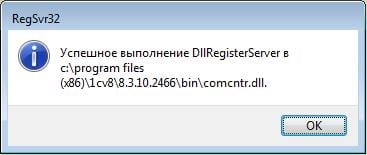
Если на ПК 64-битная ОС, то данная строка должна выглядеть так:
C:\Windows\SysWOW64\regsvr32 «C:\Program Files (x86)\1cv8\ХХХХХ\bin\comcntr.dll»
Где ХХХХХ – номер вашей версии 1С
Способ №2. Создаём компоненты для исправления ошибки 2147221164 0x80040154
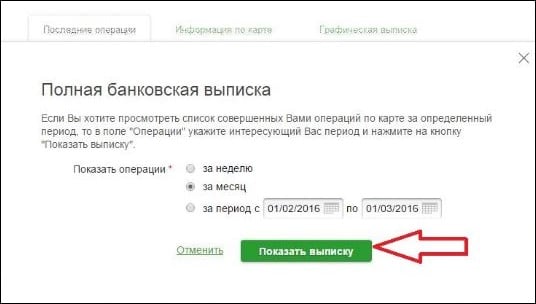
- Запустите консоль «Службы компонентов» (перейдите в «Панель управления», затем в «Администрирование», и здесь кликните на «Службы компонентов»);
- Здесь выберите «Мой компьютер» («Службы компонентов», затем «Компьютеры», и «Мой компьютер»). Наведите курсор на «Приложения COM+», нажмите на правую клавишу мыши, выберите «Создать» — «Приложение»;
- В открывшемся окне «Установка или создание нужного приложения» кликните на «Создать новое приложение».
- Введите имя для него (например, «ComConnector8»), а способом активации установите «Серверное приложение»;
- Учётной записью для активации приложения поставьте «Указанный пользователь». Нажмите на «Обзор», найдите учётную запись, из-под которой запускается наш сервер 1С (версия 8.3). К примеру, это может быть «USER1CV8». Пропустите следующие два пункта (дважды жмём на «Далее», а потом на «Готово)
- В ветке созданного приложения кликните на узел «Роли», а в нём – на «CreatorOwner». Наведите курсор на пункт «Пользователи», кликните на правую кнопку мышки, выберите «Создать», и «Пользователь». Затем выберите учётку, из-под которой стартует сервер 1С (к примеру, тот же «USER1CV8»);
- В ветке созданного нами приложения (в нашем случае это «ComConnector8») перейдите на узел «Компоненты». Наведите на него курсор, нажмите правую клавишу мыши, выберите «Создать», и «Компонент»;
- Затем выберите опцию «Установка новых компонентов», и в открывшемся окне найдите и кликните на нужный нам dll-файл (в нашем варианте это находящийся по пути C:\Program Files (x86)\1cv81\XXXXX\bin\comcntr.dll). Заверите создание указанного компонента;
- Откройте свойства созданного компонента, выберите вкладку «Безопасность», найдите там список «Явно установленные для выделения объектов роли», и поставьте флажок напротив «CreatorOwner».
Заключение
Первое что нужно сделать, это запустить командную строку от имени администратора.
В командной строке Windows набираете cmd , в писке выбора появится программа с таким названием, устанавливаете курсор на эту программу и выбираете из контекстного меню «Запуск под администратором» (см. картинку ниже).

Затем ввести команду (можно двумя способами):
1. regsvr32 "C:\Program Files (x86)\1cv8[ версия платформы ]\bin\comcntr.dll"
2. C:\Program Files (x86)\1cv8[ версия платформы ]\bin>regsvr32 comcntr.dll
Прежде чем ввести эти команды нужно переместиться по каталогам. Допустим, при запуске командной строки появляется совсем другой каталог, пример можно увидеть на картинке ниже.

Для смены каталога нужно написать cd , после которого установить пробел, а затем указать тот путь, который нам нужен, например C :\ Program Files ( x 86)\1 cv 8[версия платформы]\ bin , затем после указания пути к каталогу нажимаете Enter . Смотрите пример смены каталога на картинке ниже.

Вот теперь рядом с каталогом можно ввести regsvr 32 comcntr . dll , нажать Enter и зарегистрировать компоненту (смотрите пример на картинке ниже).


Если компоненту не удалось зарегистрировать, проверьте как вы запустили командную строку, возможно, что забыли запустить от имени администратора. Если все в порядке, то нужно отключить службу агента сервера 1С:Предприятия и все программы, использующие эту DLL.
Читайте также:


